Оновлений травень 2024: Припиніть отримувати повідомлення про помилки та сповільніть роботу системи за допомогою нашого інструмента оптимізації. Отримайте зараз на посилання
- Завантажити та встановити інструмент для ремонту тут.
- Нехай сканує ваш комп’ютер.
- Тоді інструмент буде ремонт комп'ютера.
Xbox завжди створював чудові ігри для користувачів, але неодноразово повідомлялося, що вони стикаються з помилкою з кодом 0x80073D13 під час встановлення певних ігор в Додаток для ПК Xbox Game Pass. Проблема виникає, коли завантаження гри застрягає на рівні 4.5-9.5%, що ускладнює геймерам грати улюблену гру. Повідомлення про помилку виглядає так:

Створіть новий розділ
Наступні кроки створять новий розділ (диск D) на вашому Shadow PC, позичаючи місце на його диску C. Ці інструкції передбачають, що на даний момент у вас є лише один диск (C).
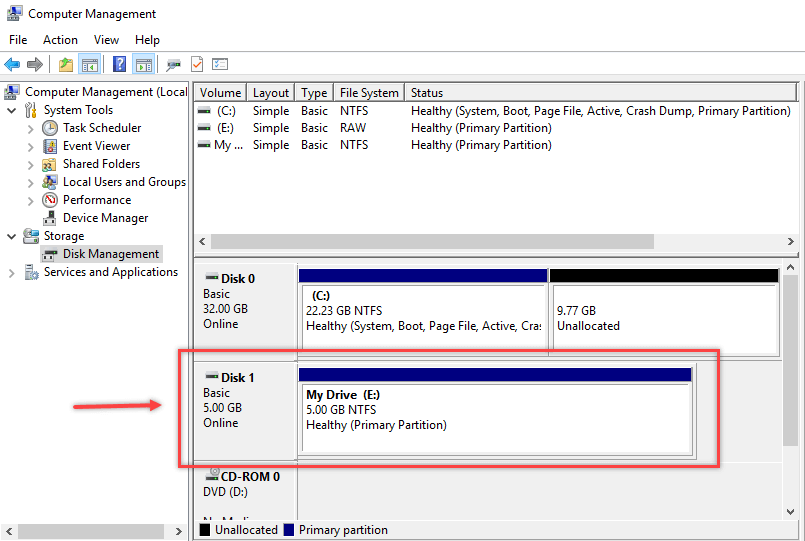
- Відкрийте програму «Управління дисками», натиснувши WIN-R та набравши «** diskmgmt **. Msc ”, а потім натисніть Enter.
- клацніть правою кнопкою миші диск С у верхній сітці та виберіть “Зменшити гучність ...”.
- У вікні, що з’явиться, виберіть простір, який потрібно стиснути для диска C. Це місце, яке ви згодом виділите для нового диска D.
НЕ вибирайте повну кількість, яку ви хочете стиснути, у полі “Зменшений простір, доступний у МБ”. Ви хочете, щоб Windows дихала. З міркувань безпеки введіть число, яке становить половину доступного стисненого місця, якщо цього достатньо для встановлених ігор. - Клацніть на “Зменшити”. Через деякий час ваш диск C стане трохи меншим, і ви побачите новий нерозподілений розділ на схемі накопичувача 0 нижче.
- Клацніть правою кнопкою миші на області «Нерозподілений» у нижньому правому куті та виберіть «Новий простий том…».
- Це відформатує непризначений простір як диск D. Ви можете вносити зміни в будь-який час. Просто переконайтеся, що для параметра «Розмір вибору» встановлено значення «Стандарт» або «4K». Однак немає сумнівів, що ви просто продовжите роботу майстра.
- Тепер у вас є диск D. Встановіть тут ігри XGP:
- У програмі Xbox клацніть на піктограму профілю вгорі та виберіть «Налаштування».
- Клацніть на “Загальне” зліва.
- У розділі Вибір пристрою праворуч клацніть випадаючий список (C 🙂 і виберіть (D :).
- Спробуйте встановити гру, тепер вона повинна бути успішною.
Оновлення за травень 2024 року:
Тепер за допомогою цього інструменту можна запобігти проблемам з ПК, наприклад, захистити вас від втрати файлів та шкідливого програмного забезпечення. Крім того, це чудовий спосіб оптимізувати комп’ютер для максимальної продуктивності. Програма з легкістю виправляє поширені помилки, які можуть виникати в системах Windows - не потрібно кількох годин усунення несправностей, коли у вас під рукою ідеальне рішення:
- Крок 1: Завантажте інструмент для ремонту та оптимізації ПК (Windows 10, 8, 7, XP, Vista - Microsoft Gold Certified).
- Крок 2: натисніть кнопку "Нач.скан»Щоб знайти проблеми з реєстром Windows, які можуть викликати проблеми з ПК.
- Крок 3: натисніть кнопку "Ремонт всеЩоб виправити всі питання.
Відформатуйте свій існуючий диск
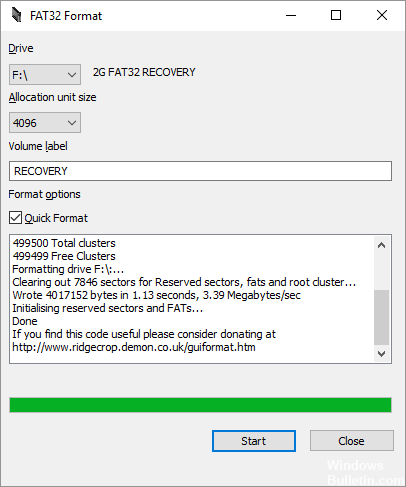
Зміна файлової системи з exFAT на NTFS вирішила цю проблему. Щоб правильно відформатувати існуючий диск, виконайте такі дії:
- Клацніть правою кнопкою миші на локальному жорсткому диску та виберіть “Формат”.
- Встановіть файлову систему на NTFS.
- Змініть розмір виділення на 4096 байт.
- Натисніть кнопку Пуск. Цей процес займає певний час. Тож зачекайте, поки формат буде правильним. Це може вирішити вашу проблему.
Перевірте налаштування часу та дати

Іноді Магазин Windows не оновлюється, якщо у вас неправильні налаштування часу та дати. Щоб переконатися в їх правильності, клацніть час і дату в правому куті панелі завдань. У вікні, що з’явиться, натисніть налаштування дати та часу, щоб відкрити програму Налаштування.
Вище, переконайтеся, що час правильний. В іншому випадку переконайтеся, що встановлені повзунки “Автоматичне встановлення часу” та “Автоматичне встановлення часового поясу”.
Якщо це не дає вам правильного часу, вимкніть обидва повзунки та налаштуйте час вручну, використовуючи наведені нижче елементи керування.
Скиньте програму до Windows 10
- Відкрийте налаштування
- Перейдіть до Система> Програми та функції.
- Знайдіть програму, яку потрібно скинути, і натисніть «Додаткові параметри».
- Просто натисніть кнопку скидання.
Після натискання кнопки скидання всі дані програми будуть стерті, і програма буде такою ж, якою ви щойно її встановили. Зверніть увагу, що скидання налаштувань програми призведе до стирання всіх збережених даних. Тому, якщо у вас немає вагомих причин для скидання налаштувань, ми не рекомендуємо цього робити.
Порада експерта: Цей інструмент відновлення сканує репозиторії та замінює пошкоджені чи відсутні файли, якщо жоден із цих методів не спрацював. Він добре працює в більшості випадків, коли проблема пов’язана з пошкодженням системи. Цей інструмент також оптимізує вашу систему для максимальної продуктивності. Його можна завантажити за Натиснувши тут

CCNA, веб-розробник, засіб виправлення неполадок ПК
Я комп'ютерний ентузіаст і практикуючий ІТ-фахівець. У мене багаторічний досвід роботи у комп'ютерному програмуванні, усуненні несправностей апаратного забезпечення та ремонту. Я спеціалізуюся на веб-розробці та проектуванні баз даних. У мене також є сертифікація CCNA для проектування мережі та усунення несправностей.

